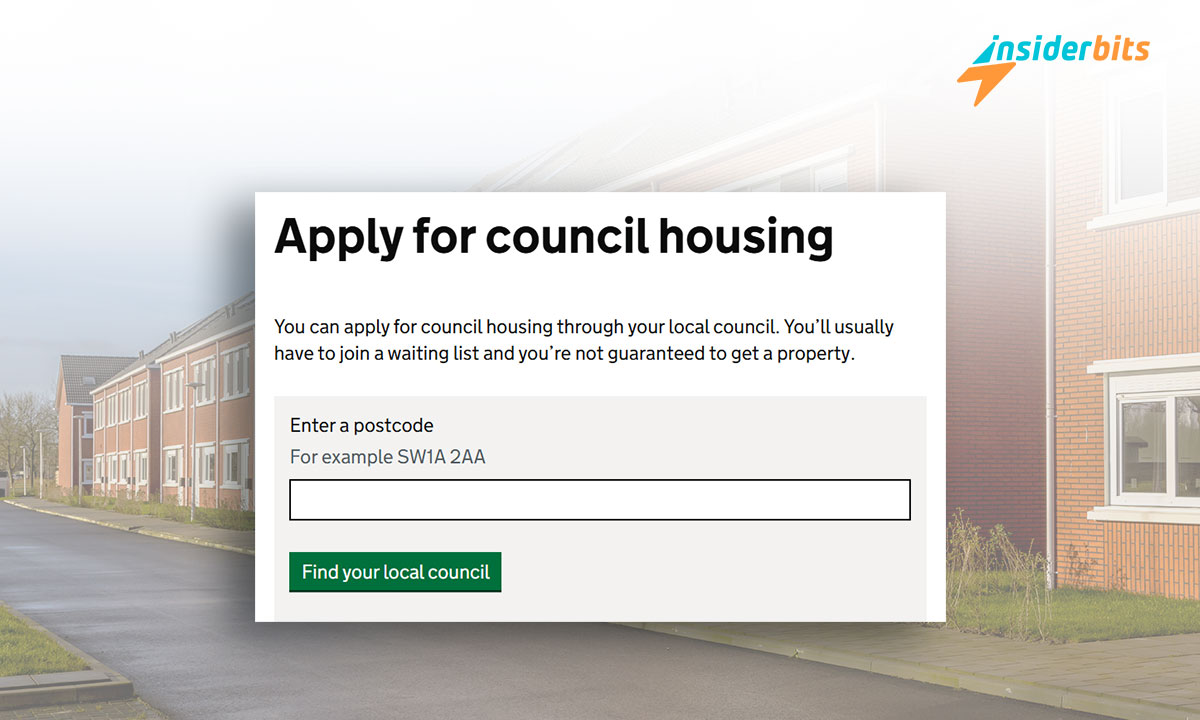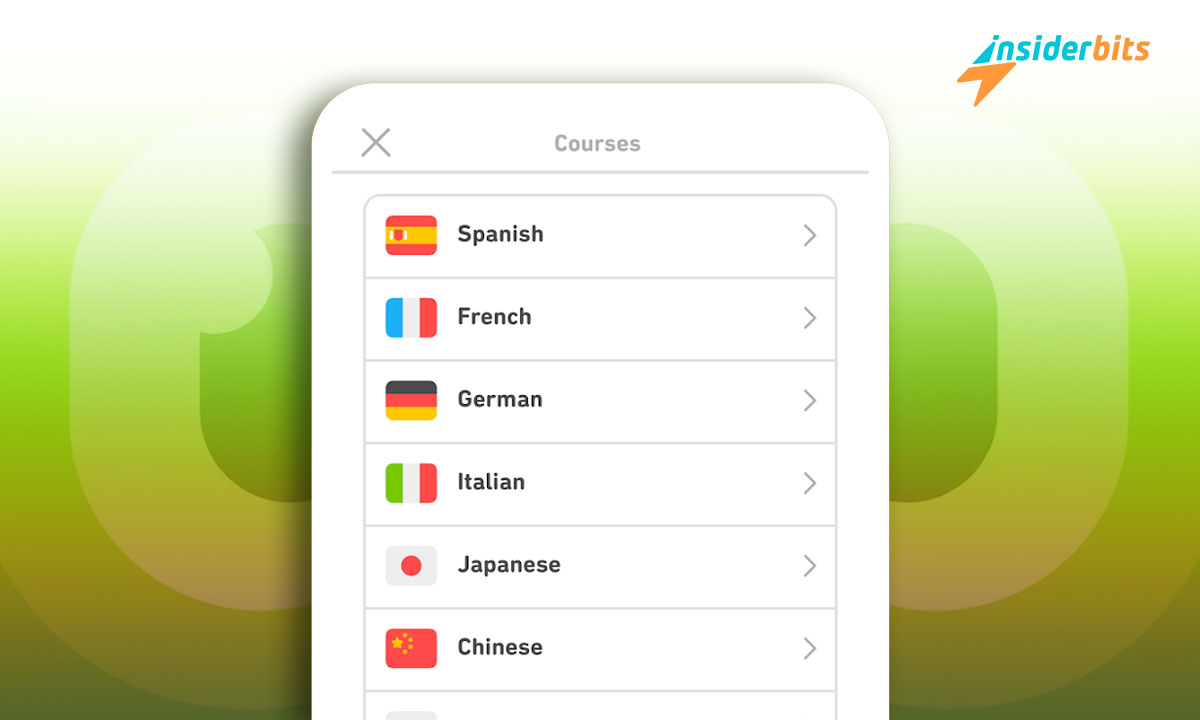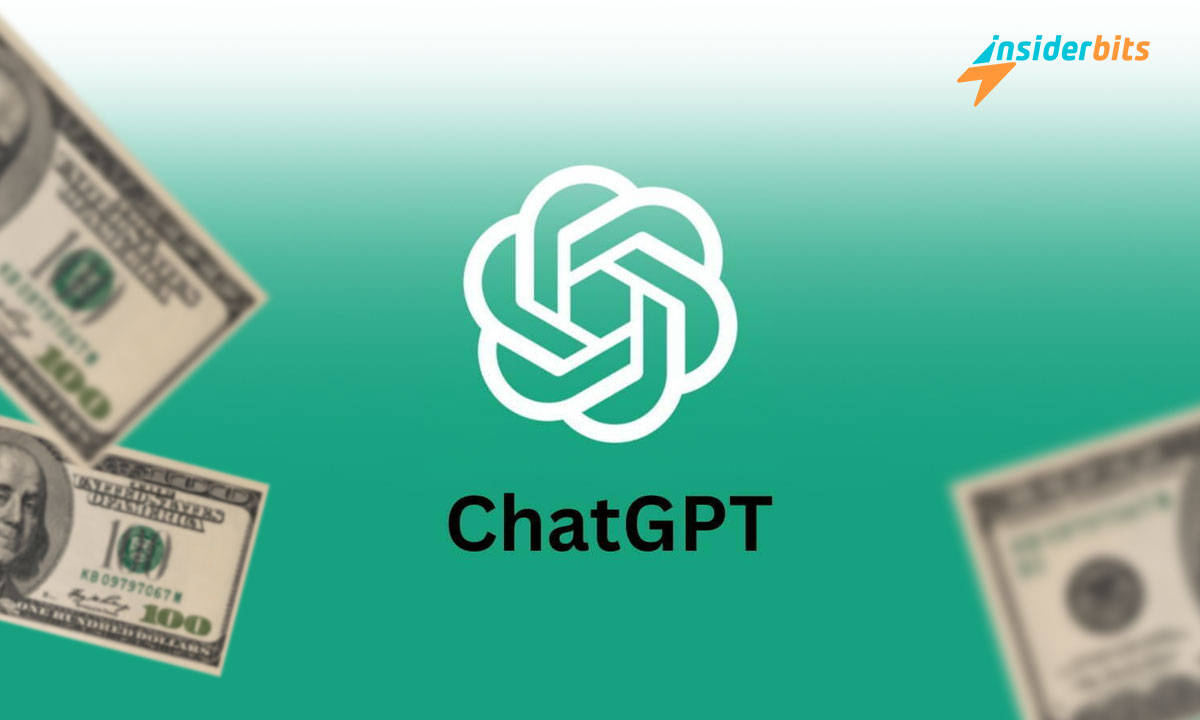Heutzutage befinden sich alle unsere persönlichen Daten auf mobilen Geräten. Daher sind sie zu einem Element geworden, dessen Schutz und Sicherheit wir gewährleisten müssen. In diesem Beitrag erfahren Sie, wie Sie den Schutz der Privatsphäre auf Samsung-Geräten durch die Ordner-Sicherheitsfunktion verbessern können.
In diesem Artikel werden wir uns auf die Mobiltelefone von Samsung konzentrieren, da das Unternehmen laut Studien aus dem Jahr 2023 weltweit mehr als 318 Millionen aktive Nutzer hat.
Schritt für Schritt zur Aktivierung der Ordnersicherheit auf Ihrem Samsung Galaxy
Einige Samsung-Referenzen, insbesondere die Galaxy-Familie, verfügen über eine in ihr Betriebssystem integrierte Ordner-Sicherheitsfunktion. Sie müssen sie nur mit diesen einfachen Schritten aktivieren:
- On your Galaxy device, go to settings and biometrics
- Scroll the screen until you find the “secure folder” option
- For the next step, you must access your Samsung account, which the device itself suggested at the time of initial configuration. If you don’t have an account, no problem; you can create one right away.
- Read the terms and permissions and click “Accept”
- To ensure the protection of the folder, you must configure a screen lock functionality (pattern, code, face unlock), choose the one you prefer and configure it
- After completing these steps, a shortcut will be created on your applications screen. Now you have to enter and move your important files to this access.
- You only have to enter the unlock pattern or action to access your files.
Auf diese einfache und praktische Weise können Sie die Ordnersicherheit auf Ihrem Samsung-Gerät aktivieren und konfigurieren. Wenn Sie diese Schritte ausgeführt haben und die Funktion nicht finden konnten, lesen Sie den Beitrag weiter, um eine andere Möglichkeit zur Aktivierung zu erfahren.
Wie lade ich die Samsung Secure Folder-App auf mein Gerät herunter?
Herunterladen von Google Play oder Galaxy Apps
Secure Folder ist auf dem Samsung S8 und höher vorinstalliert. Für andere Geräte mit Android N kann es von Google Play oder Galaxy Apps heruntergeladen werden.
Folgende Modelle werden unterstützt:
- Galaxy S7, S7 Edge
- Anmerkung 5
- Galaxy S6, S6 Edge, S6 Edge Plus
- J5 Pro, J7 (2016)
- A3 (2016), A5 (2016), A7 (2016)
Ich habe die Anwendung bereits; wie verwende ich den Datenschutz für meine Dateien?
Wenn Sie die Funktion oder Anwendung bereits auf Ihrem Samsung-Gerät installiert haben, können Sie die Ordnersicherheit bereits nutzen. Wir empfehlen einige grundlegende Funktionen, die Sie zum Schutz Ihrer Privatsphäre nutzen können.
Dateien zum sicheren Ordner hinzufügen
Um Dateien zum sicheren Ordner hinzuzufügen, müssen Sie nur die Anwendung öffnen und die Option "Dateien hinzufügen" auswählen. Daraufhin werden alle Ihre Dateiformate geöffnet: Bilder, Videos und Dokumente. Wählen Sie die Dateien aus, die Sie schützen möchten, und tippen Sie auf "Fertig", sobald Sie sie ausgewählt haben.
Hinzufügen von Anwendungen zum sicheren Ordner
Eine einzigartige Funktion von Secure Folder ist die Möglichkeit, Anwendungen zu schützen. Wenn Sie Anwendungen haben, die mit Banken oder sehr persönlichen Informationen zu tun haben, können Sie diese über die Option "Anwendungen hinzufügen" hinzufügen; genau wie bei Dateien wählen Sie die Anwendungen aus, die Sie schützen möchten, und tippen auf "Fertig".
Sicheren Ordner ausblenden
Damit Sie noch mehr Sicherheit haben und niemand versucht, in Ihren sicheren Ordner einzudringen, können Sie die Anwendung auf Ihrem Mobiltelefon verstecken, so dass es keine Spuren von der Existenz dieser wichtigen Dateien geben wird.
Gehen Sie dazu in die Anwendung, suchen Sie nach den drei vertikalen Punkten, suchen Sie nach Einstellungen und deaktivieren Sie die Option "Symbol auf dem Anwendungsbildschirm anzeigen". Auf diese Weise wird niemand wissen, dass Sie relevante Informationen haben, wenn Sie Ihr Mobiltelefon verlieren.
Wir hoffen, dass die Informationen für Sie hilfreich waren. Vergessen Sie nicht, weiterhin die Inhalte zu lesen, die wir von Insiderbits für Sie bereitstellen, wo Sie Informationen über Technologie und Trends finden.